Stellen Sie Kontakte von einem verlorenen Android-Telefon wieder her
Der Verlust Ihres Telefons kann für die meisten Menschen eine große Unannehmlichkeit sein. Und der Verlust Ihrer Kontakte zusammen mit Ihrem Telefon verstärkt den Schmerz nur noch. Manchmal sind die finanziellen Auswirkungen des Verlusts Ihres Telefons viel geringer als der Wert der im Telefon gespeicherten Dokumente und Kontakte. Unter solchen Umständen lautet die am häufigsten gestellte Frage: „Wie kann man Kontakte von verlorenen Android-Telefonen wiederherstellen?”
Es kann viele Szenarien geben, in denen eine Person ihr Telefon verliert. Egal, ob Sie ein iPhone oder ein Samsung verwenden, es kann von jemandem gestohlen werden oder plötzlich verloren gehen. Und wenn Sie ein Telefon verlieren, ist es sehr wichtig zu wissen, wie Sie Ihre Kontakte und andere Informationen von dem verlorenen Gerät abrufen können. Wenn Sie ein Samsung-Benutzer sind und haben verlorene Kontakte auf dem Samsung-Telefon, dann hilft Ihnen dieser Leitfaden, die richtigen Lösungen zu finden.
- Teil 1: Die besten Möglichkeiten, Kontakte von einem verlorenen Android-Telefon wiederherzustellen
- Teil 2: Stellen Sie verlorene Kontakte von einem Android-Gerät mit Wondershare DrFoneTool Data Recovery wieder her
Teil 1: Die besten Möglichkeiten, Kontakte von einem verlorenen Android-Telefon wiederherzustellen
In diesem Artikel haben wir besprochen, wie man seine Kontakte von einem verlorenen oder gestohlenen Android-Telefon einfach abrufen und darauf zugreifen kann. Da wir über Android-Geräte sprechen, falls vorhanden verlorene Kontakte auf dem Samsung-Telefon oder ein anderes Telefon, dann hilft Ihnen diese Anleitung dabei, Ihre Kontakte wiederherzustellen.
Stellen Sie Kontakte von einem verlorenen Android-Telefon mithilfe Ihres Google-Kontos wieder her
Wenn Sie ein Android-Benutzer sind, müssen Sie ein Google-Konto auf dem Gerät verwenden. Wenn Sie das Gerät verloren haben und sich fragen wie man sich erholt Kontakte von verlorenen Android-Handys, dann haben wir gute Neuigkeiten für Sie. Google ermöglicht Ihnen den Zugriff auf die Kontakte, die Sie auf dem Gerät oder der SIM-Karte gespeichert haben. Sie können diese Kontakte auf einem neuen Telefon oder anderen Geräten abrufen.
Wenn Sie Daten von einem verlorenen Samsung-Telefon wiederherstellen möchten, dann kann Googles Backup praktisch sein. Um verlorene Kontakte auf Samsung oder einem anderen Android-Gerät wiederherzustellen, müssen Sie Ihr Google-Konto mit dem Telefon synchronisieren. Dann sollten Sie in der Lage sein, ein Backup aller Ihrer Kontakte bis zu 30 Tage zurückzusetzen.
Schritte zum Abrufen verlorener Kontakte auf einem Samsung-Telefon mit Ihrem Google-Konto
Schritt 1 – Um mit Ihrem Google-Konto auf Kontakte zuzugreifen und sie wiederherzustellen, benötigen Sie einen Computer. Starten Sie einen Webbrowser auf dem Computer.
Gehen Sie dann zu Ihrem Gmail-Konto.
Schritt 2 – Klicken Sie auf das Gmail-Dropdown, das Sie in der oberen linken Ecke des Bildschirms sehen. Klicken Sie dann auf „Kontakte“.
Schritt 3 – Klicken Sie danach auf „Mehr“ und dann auf die Option „Kontakte wiederherstellen“.
Schritt 4 – Jetzt können Sie eine Zeit auswählen, ab der Kontakte wiederhergestellt werden sollen. Sie können auf die Option „Benutzerdefiniert“ klicken und Kontakte von bis zu 29 Tagen, 23 Stunden und 59 Minuten wiederherstellen. Klicken Sie dann einfach auf „Wiederherstellen“.
Schritt 5 – Öffnen Sie nun auf Ihrem neuen Android-Telefon „Einstellungen“. Tippen Sie dann auf „Konten“ und wählen Sie „Google“.
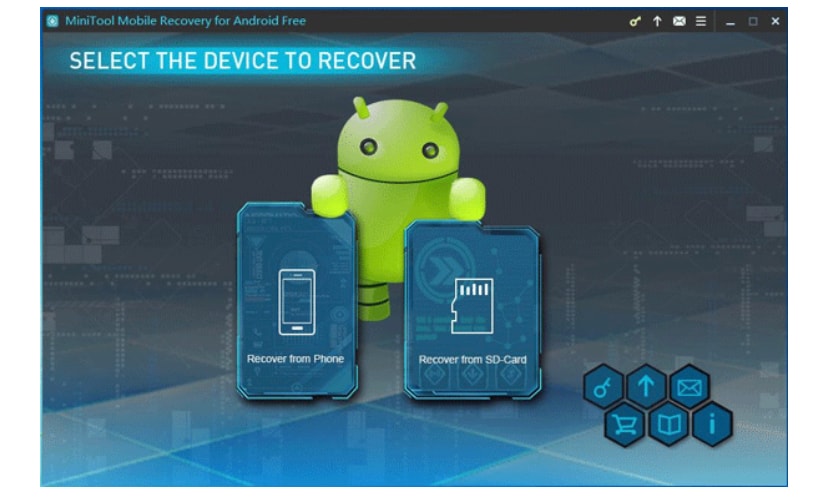
Schritt 6 – Wählen Sie danach das Konto aus, in dem Sie die Kontakte synchronisiert haben, und klicken Sie dann über die Menüschaltfläche in der oberen rechten Ecke auf „Jetzt synchronisieren“.
Wenn Sie alles verloren haben verlorene Kontakte vom Samsung-Telefon oder andere Android-Geräte, dann stellt diese Methode erfolgreich alle Ihre verlorenen Kontakte auf Ihrem neuen Gerät wieder her.
Teil 2: Stellen Sie verlorene Kontakte von einem Android-Gerät mit Wondershare DrFoneTool Data Recovery wieder her
Wondershare DrFoneTool ist eine der effizientesten und am weitesten verbreiteten Android-Datenwiederherstellungssoftware. Das Tool ist sehr nützlich, einfach zu bedienen und hat einen wirklich geringen Preis. Mit Hilfe dieser Software können Sie nicht nur verlorene Kontakte von Ihrem Android-Telefon abrufen, sondern auch alle Arten von Daten wie Fotos, Videos, Nachrichten, Anrufprotokolle und vieles mehr wiederherstellen. Wenn jemand fragt: „Wie kann ich meine Kontakte von meinem verlorenen Samsung-Telefon wiederherstellen? oder jedes andere Android-Gerät, diese Software ist die perfekte Empfehlung für sie.

DrFoneTool – Android-Datenwiederherstellung
Die weltweit erste Wiederherstellungssoftware für Android-Smartphones und -Tablets.
- Stellen Sie gelöschte Daten wieder her, indem Sie Ihr Android-Telefon und -Tablet direkt scannen.
- Zeigen Sie eine Vorschau an und stellen Sie selektiv die gewünschten Daten von Ihrem Android-Telefon und -Tablet wieder her.
- Unterstützt verschiedene Dateitypen, einschließlich WhatsApp, Nachrichten & Kontakte & Fotos & Videos & Audio & Dokument.
- Unterstützt mehr als 6000 Android-Gerätemodelle und verschiedene Android-Betriebssysteme.
Schritte zum Wiederherstellen verlorener Kontakte von einem Android-Telefon mit dem DrFoneTool Android Data Recovery Tool
Schritt 1 – Laden Sie das DrFoneTool Datenwiederherstellungstool für Android herunter und installieren Sie es auf Ihrem PC. Starten Sie danach DrFoneTool auf Ihrem PC oder Laptop und klicken Sie auf „Datenwiederherstellung“.

Schritt 2 – Danach müssen Sie Ihr Android-Telefon über ein geeignetes USB-Kabel mit dem Computer verbinden und das USB-Debugging auf Ihrem Android-Telefon aktivieren. Nachdem Ihr Gerät erkannt wurde, sehen Sie den folgenden Bildschirm.

Schritt 3 – Jetzt zeigt Ihnen DrFoneTool für Android alle Datentypen, die es vom Android-Gerät wiederherstellen kann. Es überprüft alle Dateitypen und Sie müssen den Datentyp auswählen, den Sie wiederherstellen möchten, in diesem Fall Kontakte. Klicken Sie dann auf „Weiter“, um den Datenwiederherstellungsprozess zu starten.

Danach wird Ihr Gerät analysiert und die Software scannt Ihr Android-Telefon, um verlorene Daten wiederherzustellen. Der Vorgang kann einige Minuten dauern.

Schritt 4 – Jetzt können Sie die verlorenen Daten und Kontakte in der Vorschau anzeigen und sie auf Ihrem Android-Gerät wiederherstellen. Markieren Sie die Kontakte, die Sie wiederherstellen möchten, und klicken Sie auf „Wiederherstellen“, um sie auf Ihrem Computer zu speichern.

Sie erhalten alle verlorenen Kontakte auf Samsung oder einem beliebigen Android-Gerät zurück. Wenn Sie ein iPhone-Benutzer sind, können Sie auch die verwenden DrFoneTool iOS-Datenwiederherstellungssoftware um verlorene Kontakte von Ihrem iPhone abzurufen. Besuchen Sie den Link unten für eine detaillierte Anleitung, wie Sie mit Hilfe der Software verlorene Daten auf Ihrem iPhone abrufen können.
Link: https://www.drfonetool.com/de/iphone-data-recovery.html
Stellen Sie verlorene Kontakte auf einem Android-Gerät mit Minitool Mobile Recovery wieder her
Minitool ist ein weiteres sehr nützliches Tool, mit dem Sie verlorene Kontakte von Ihrem Android-Gerät wiederherstellen können. Obwohl das Tool nur funktioniert, nachdem Sie Ihr Android-Gerät gerootet haben, stellen Sie sicher, dass Sie Ihr Android-Gerät rooten, bevor Sie mit den folgenden Schritten beginnen.
Schritte zum Wiederherstellen verlorener Kontakte von einem Android-Gerät mit Minitool
Schritt 1 – Laden Sie das Minitool Mobile Recovery For Android Tool herunter und installieren Sie es auf Ihrem Computer. Doppelklicken Sie dann auf das Symbol, um das Tool zu starten. Klicken Sie auf der Hauptoberfläche auf die Option „Von Telefon wiederherstellen“, um verlorene Kontakte von Ihrem Android-Telefon wiederherzustellen.
Schritt 2 – Verbinden Sie Ihr Android-Telefon mit dem Computer und die Software beginnt automatisch mit der Analyse Ihres Android-Geräts.
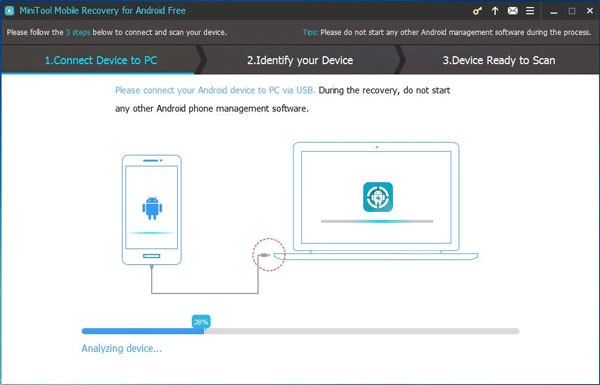
Schritt 3 – Wenn Sie Ihr Android-Telefon zum ersten Mal mit dem Computer verbunden haben, müssen Sie nach Abschluss der Analyse auf „Von diesem Computer immer zulassen“ und dann auf Ihrem Android-Telefon auf „OK“ klicken.
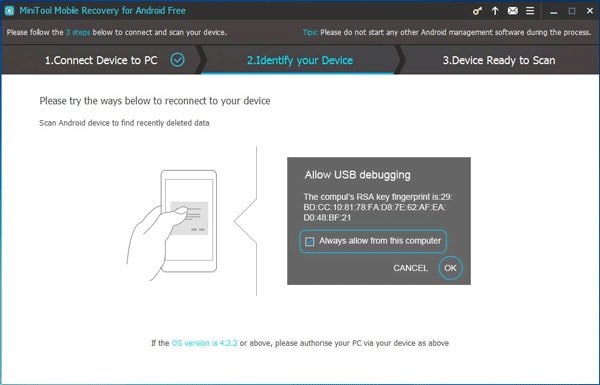
Schritt 4 – Dann sehen Sie die Oberfläche „Gerät bereit zum Scannen“. Sie können zwischen „Quick Scan“ und „Deep Scan“ wählen, und die Software scannt Ihr Android-Gerät, um alle verfügbaren verlorenen Daten wiederherzustellen. Um verlorene Kontakte auf Android zu finden, können Sie die Option „Quick Scan“ verwenden und dann im linken unteren Teil des Bildschirms auf „Next“ klicken.
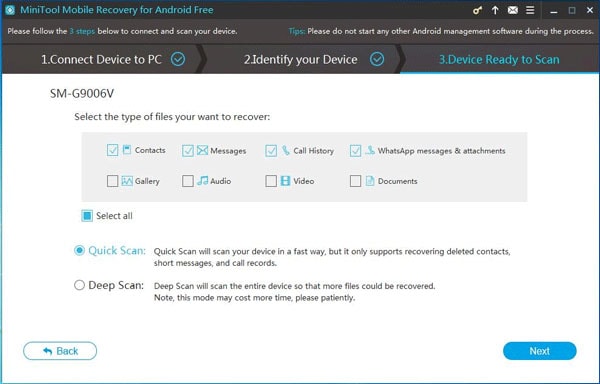
Schritt 5 – Nachdem der Scan abgeschlossen ist, können Sie die Scanergebnisse und die Option zur Auswahl von Android-Kontakten sehen. Wählen Sie „Kontakte“ in der Liste aus. Sie können ausgewählte Android-Kontakte auswählen und abrufen, indem Sie auf die Schaltfläche „Wiederherstellen“ auf der rechten unteren Seite des Bildschirms klicken.
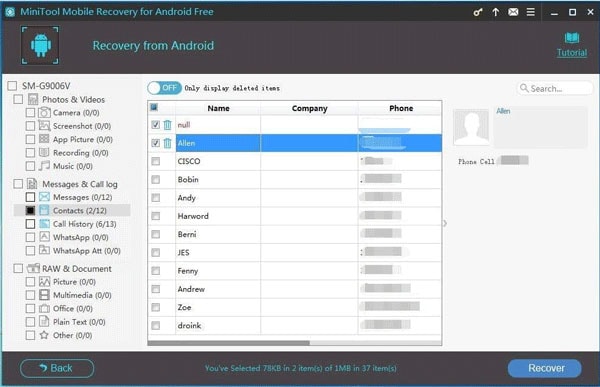
Schritt 6 – Speichern Sie dann die ausgewählten Android-Kontakte auf Ihrem Computer aus dem Popup-Fenster, das als nächstes erscheint, mit der Option, den Dateipfad auszuwählen. Ihre verlorenen Kontakte werden auf Ihrem System gespeichert.
Final Words
Wenn Sie sich gefragt hätten So stellen Sie Kontakte von einem verlorenen Android-Telefon wieder her Dann erwarten wir, dass Sie mit all den oben genannten Tools und Schritten die Antwort gefunden haben. Wenn es um verlorene Android-Kontakte und Datenwiederherstellung geht, ist die DrFoneTool-Datenwiederherstellungssoftware für Android das beste Tool, mit dem Sie alle verlorenen Daten von einem Android-Gerät effektiv wiederherstellen können. Es ist das beste Tool seiner Klasse, um eine nahtlose und effektive Datenwiederherstellung zu gewährleisten, und Sie müssen Ihr Android-Gerät nicht einmal rooten. Wenn Sie verlorene Kontakte mit Google Mail nicht wiederherstellen können, kann DrFoneTool die ideale Lösung für alle Arten der Wiederherstellung von Daten und Kontakten sein.
Neueste Artikel

